今天小编分享一下win10系统cf强制退出后屏幕变白问题的处理方法,在操作win10电脑的过程中常常不知道怎么去解决win10系统cf强制退出后屏幕变白的问题,有什么好的方法去处理win10系统cf强制退出后屏幕变白呢?今天本站小编教您怎么处理此问题,其实只需要1、打开控制面板,点颜色管理,左上角点高级; 2、继续点校准显示器就可以完美解决了。下面就由小编给你们具体详解win10系统cf强制退出后屏幕变白的图文步骤:
1、打开控制面板,点颜色管理,左上角点高级;

2、继续点校准显示器;
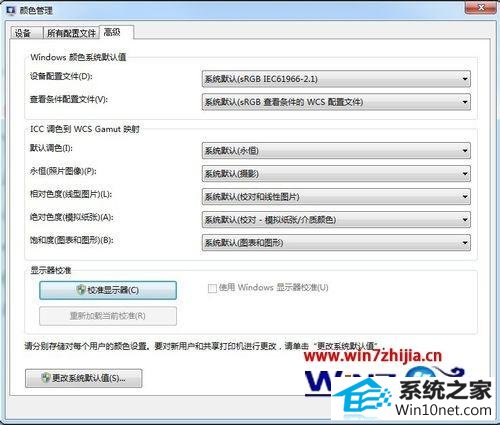

3、按着向导,右下角,点下一步,下一步...11次下一步...直到出现完成。取消复选框:单击”完成“后启动ClearType;
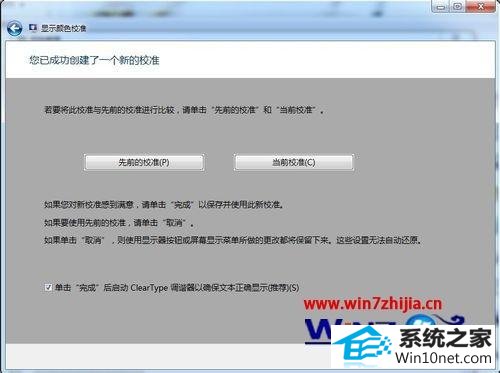
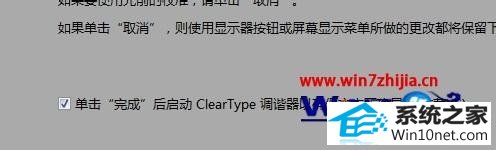
关于win10系统下cf强制退出后屏幕变白的图文步骤就给大家介绍到这边了,如果你有遇到这样的情况,就可以按照上面的方法步骤来进行解决吧。
分享到: